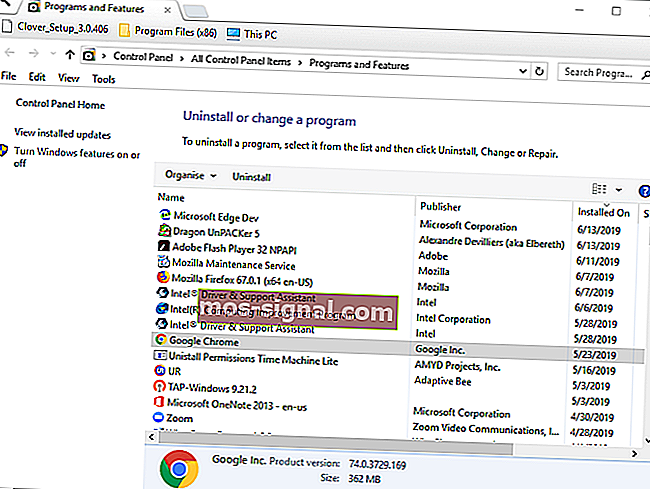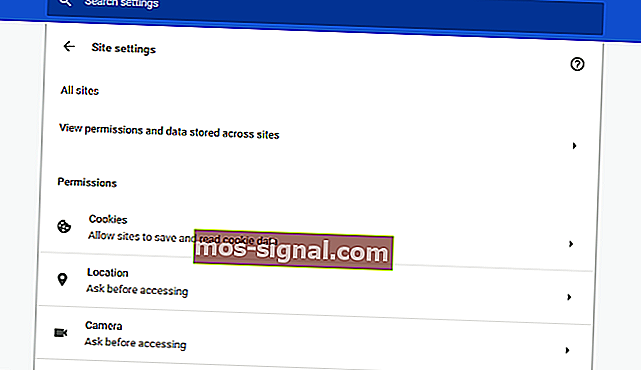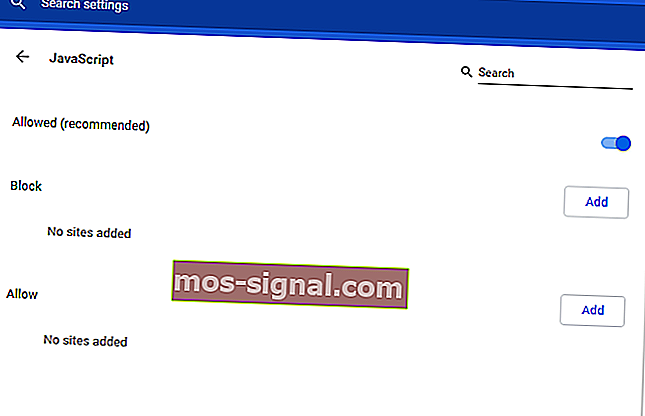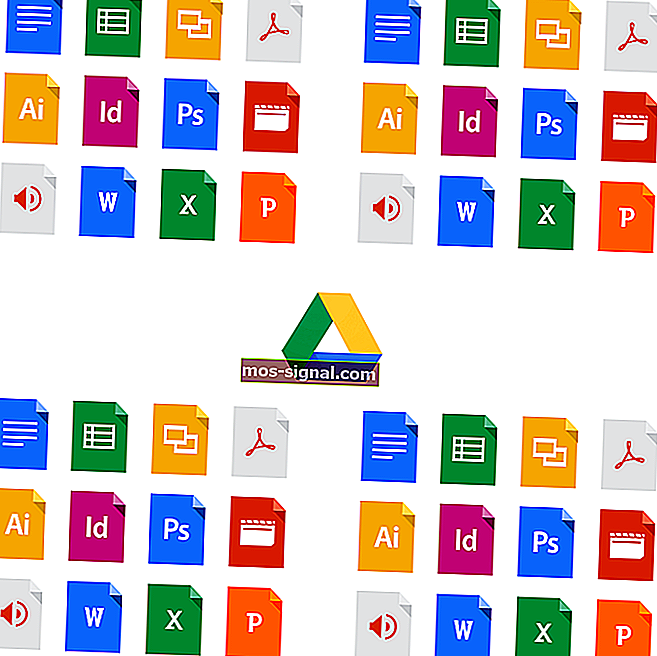Jak naprawić błąd nieobsługiwanej przeglądarki Hulu na dobre
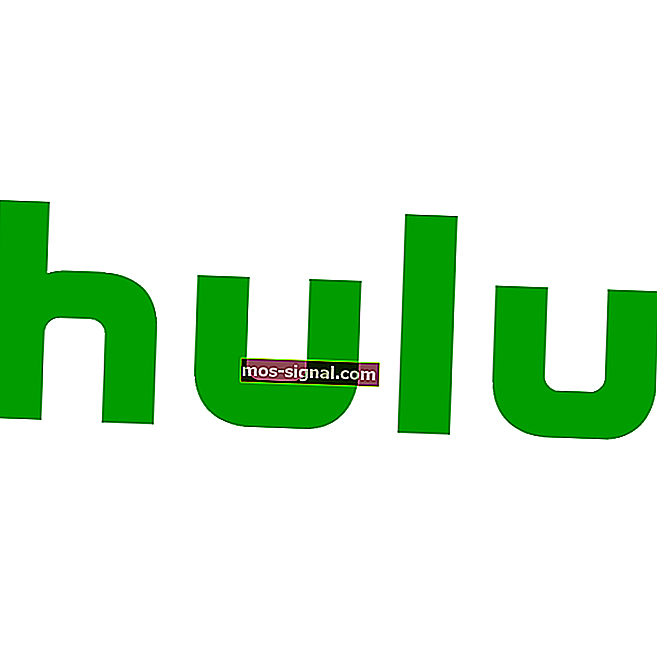
Hulu jest jedną z najważniejszych usług strumieniowego przesyłania wideo, które użytkownicy mogą subskrybować. Jednak niektórym użytkownikom może pojawić się komunikat o błędzie nieobsługiwanej przeglądarki, gdy próbują zasubskrybować lub zalogować się do Hulu za pomocą przeglądarki. W rezultacie użytkownicy nie mogą oglądać treści wideo Hulu w swoich przeglądarkach.
Hulu obsługuje tylko przeglądarki Google Chrome, Firefox, Edge i Safari. Tak więc użytkownicy próbujący korzystać z Hulu z innymi przeglądarkami będą musieli przełączyć się na jedną z tych przeglądarek.
Jednak Hulu nie obsługuje wszystkich wersji Chrome, Firefox i Safari. Dlatego niektórzy użytkownicy mogą również potrzebować zaktualizować Chrome, Fox i Safari, aby mieć pewność, że będą mogli korzystać z Hulu w tych przeglądarkach.
Dlaczego Hulu nie gra w przeglądarce mojego komputera?
1. Zaktualizuj przeglądarkę internetową
- Najlepszym sposobem zaktualizowania tych przeglądarek jest prawdopodobnie ponowne zainstalowanie ich w najnowszych wersjach. Aby to zrobić, naciśnij klawisz Windows + skrót klawiaturowy R.
- Wpisz „appwiz.cpl” w polu Uruchom i kliknij OK, aby otworzyć dezinstalator.
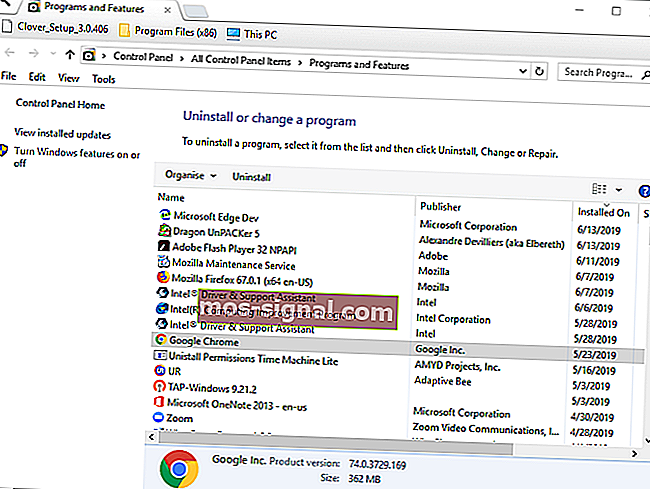
- Następnie wybierz przeglądarkę do odinstalowania.
- Kliknij przycisk Odinstaluj i wybierz Tak, aby potwierdzić.
- Pamiętaj o ponownym uruchomieniu systemu Windows przed ponowną instalacją przeglądarki.
- Następnie pobierz najnowszą wersję przeglądarki Chrome, Firefox lub Safari z odpowiednich witryn internetowych.
- Otwórz kreatora konfiguracji przeglądarki, aby ją zainstalować.
2. Przejdź do przeglądarki Edge
Win 10 jest jedynym systemem operacyjnym Windows obsługiwanym przez Hulu. Ponieważ Edge jest domyślną przeglądarką dla tej platformy, jest aktualizowany w systemie Windows.
Dlatego użytkownicy prawdopodobnie nie będą musieli aktualizować Edge, aby zapewnić zgodność przeglądarki z Hulu. Spróbuj więc zalogować się do Hulu w przeglądarce Edge.

Szukasz najlepszej przeglądarki Hulu, która jest faktycznie obsługiwana? Sprawdź pierwszy wpis na naszej liście.
3. Włącz obsługę JavaScript i plików cookie w przeglądarkach
- JavaScript to kolejny wymóg systemowy Hulu, który użytkownicy muszą włączyć w swoich przeglądarkach. Aby włączyć JavaScript w Google Chrome, kliknij przycisk Dostosuj i kontroluj Google Chrome .
- Kliknij opcję Ustawienia w menu, aby otworzyć kartę Ustawienia.
- Naciśnij przycisk Zaawansowane , aby rozwinąć Ustawienia.
- Kliknij Ustawienia witryny, aby otworzyć dalsze opcje.
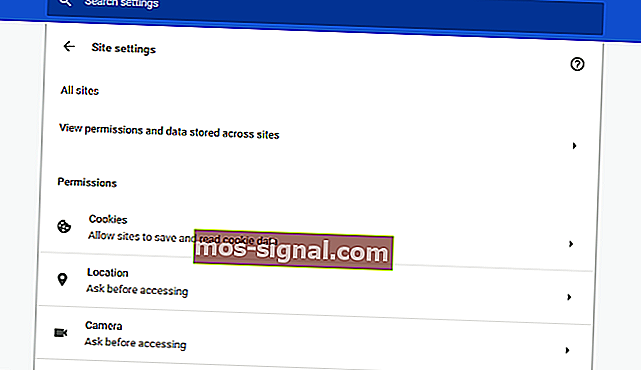
- Następnie wybierz JavaScript, aby otworzyć poniższe opcje.
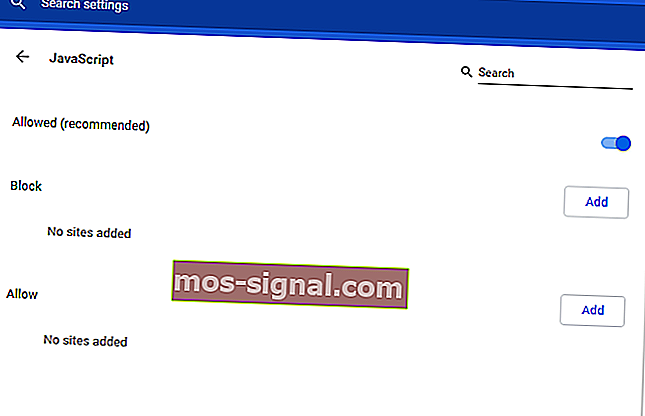
- Włącz opcję Dozwolone .
- Ponadto kliknij opcję Pliki cookie w ustawieniach witryny, aby otworzyć ustawienia w migawce bezpośrednio poniżej.

- Następnie włącz opcję Zezwalaj witrynom na zapisywanie i odczytywanie danych plików cookie .
4. Dodaj aplikację Hulu do systemu Windows 10
Pamiętaj, że istnieje również aplikacja, za pomocą której użytkownicy mogą oglądać treści Hulu. W przeciwieństwie do przeglądarek ta aplikacja nie będzie miała żadnych problemów ze zgodnością z usługą przesyłania strumieniowego.
Użytkownicy mogą dodać aplikację Hulu do systemu Windows 10, klikając Pobierz na stronie aplikacji MS Store.

Oto niektóre z potencjalnych rozwiązań naprawienia nieobsługiwanego błędu przeglądarki Hulu. Aktualizacja lub zmiana przeglądarek zwykle rozwiązuje ten błąd w przypadku większości użytkowników.
Powiązane artykuły do sprawdzenia:
- Przepraszamy, mamy teraz problem z ładowaniem treści w Hulu [FIX]
- Klucz serwera używany do rozpoczęcia odtwarzania wygasł Błąd Hulu [Napraw]
- Najlepsze oprogramowanie VPN dla Hulu